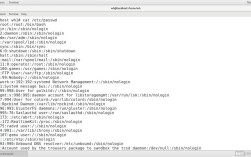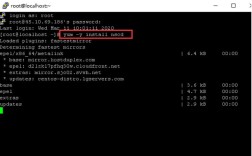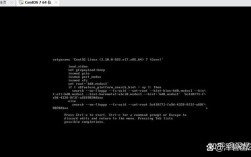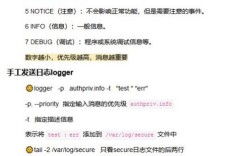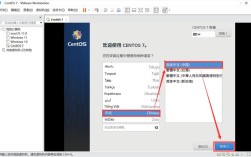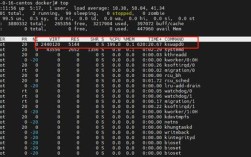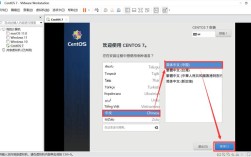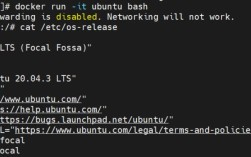在CentOS系统中安装无线网卡驱动是一个相对复杂但必要的过程,特别是对于某些型号的无线网卡,默认情况下可能不被系统识别或支持,以下是关于如何在CentOS中安装无线网卡驱动的详细步骤和相关信息:
确认无线网卡型号
1、使用lspci命令:需要确定无线网卡的具体型号,可以通过在终端输入以下命令来查看系统中所有PCI设备的信息,并找到与网络相关的条目:
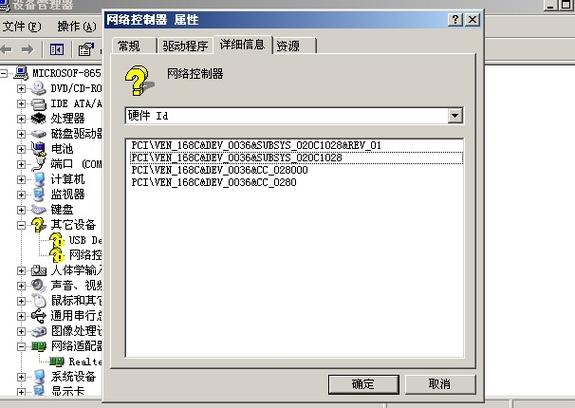
lspci | grep i network
2、示例输出:可能会得到类似以下的输出,其中包含了无线网卡的详细信息:
03:00.0 Network controller: Qualcomm Atheros QCA9377 802.11ac Wireless Network Adapter (rev 31)
下载无线网卡驱动
根据确认的无线网卡型号,从官方网站或第三方可信网站下载相应的驱动程序,针对Atheros AR9285无线网卡,可以从elrepo.org下载kmodath5k驱动程序。
安装无线网卡驱动
1、解压并编译驱动:下载完成后,通常需要解压驱动文件,并进入解压后的目录进行编译和安装,具体的命令可能因驱动而异,但一般包括以下步骤:
tar xzvf driver_file.tar.gz cd driver_folder make make install
2、加载驱动模块:编译安装完成后,可能需要手动加载驱动模块以使系统识别并使用无线网卡,可以使用以下命令加载模块:
modprobe ath5k
配置无线网络连接
1、查看无线网络设备名称:使用以下命令查看无线网络设备的名称:
iwconfig
2、扫描可用无线网络:使用以下命令扫描并列出可用的无线网络:
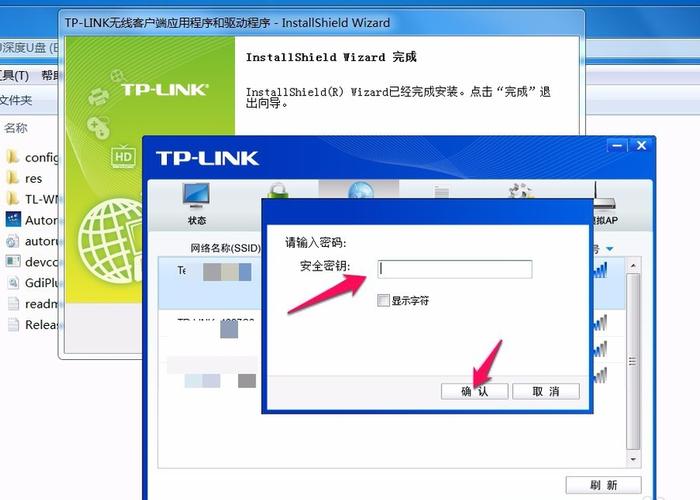
iwlist wlan0 scan
“wlan0”应替换为实际的无线网络设备名称。
3、连接无线网络:使用以下命令连接到指定的无线网络(将“SSID”和“password”替换为实际的网络名称和密码):
nmcli dev wifi connect "SSID" password "password"
常见问题及解决方案
1、驱动程序无法编译:确保已正确安装了开发工具包和内核头文件,可以使用以下命令安装它们:
yum groupinstall "Development Tools" yum install kerneldevel
2、无线网络连接不稳定:尝试更新驱动程序到最新版本,并确保使用与无线网卡兼容的驱动程序,检查无线信号强度和干扰情况也可能有助于解决问题。
3、无法检测到无线网卡:确保无线网卡已正确插入计算机,并且系统已检测到它,如果问题依旧存在,可以尝试在其他操作系统下测试无线网卡是否正常工作,以排除硬件故障的可能性。
相关FAQs
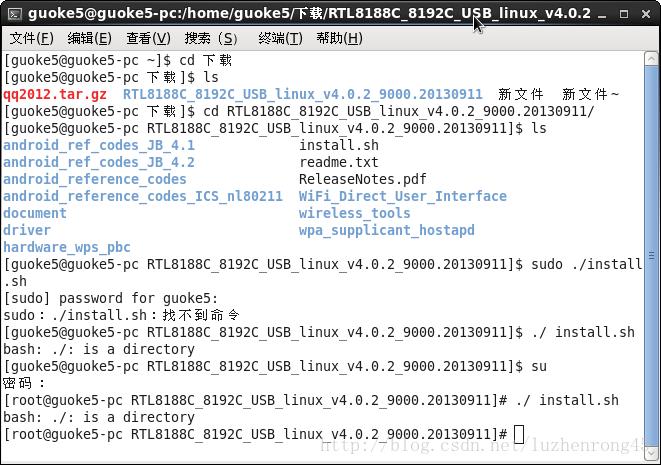
1、如何查看当前系统的内核版本?
答:可以通过在终端输入以下命令查看当前系统的内核版本:
uname r
2、为什么在某些情况下需要手动加载驱动模块?
答:在某些情况下,系统可能没有自动加载所需的驱动模块,因此需要手动加载以确保无线网卡能够正常工作,这通常是因为驱动模块尚未包含在系统的默认配置文件中,或者系统在启动时未能正确检测到无线网卡。
3、如何更新无线网卡驱动程序到最新版本?
答:更新无线网卡驱动程序通常涉及下载最新版本的驱动程序文件,然后按照上述步骤进行编译和安装,建议定期访问无线网卡制造商的官方网站或相关技术社区,以获取最新的驱动程序版本和更新信息,也可以考虑使用系统更新工具(如yum或dnf)来检查和安装可用的软件包更新,这些更新可能包括无线网卡驱动程序的更新。